Che cos’è Rvlkl.exe e dovresti disinstallarlo?
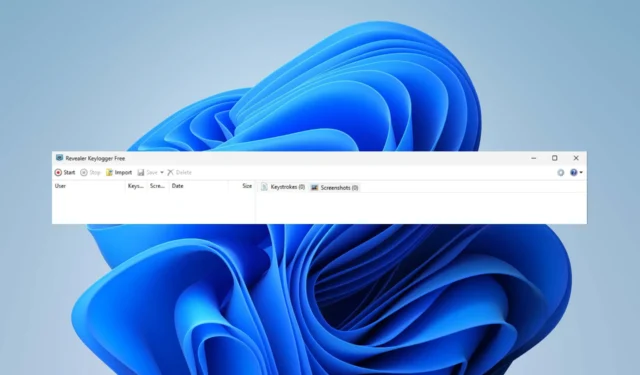
Hai notato che il tuo PC si comporta in modo strano? Oppure hai incontrato un processo sconosciuto in esecuzione in background e vuoi essere cauto? Qualunque sia la tua esperienza con rvlkl.exe, continua a leggere.
Questo è un keylogger di Windows 11 e di solito è un software dannoso, specialmente se non lo hai installato tu stesso sul tuo PC.
In questa guida, condivideremo tutte le informazioni essenziali sul file rvlkl.exe e se dovresti tenerlo o lanciarlo. Entriamo subito in esso.
Che cos’è rvlkl.exe?
Il processo rvlkl.exe fa parte di Revealer Keylogger, il software di Logixoft per il monitoraggio e la registrazione, e fa quanto segue:
- Tiene traccia di ogni battitura che fai.
- Cattura tutto ciò che digiti, comprese le informazioni sensibili.
- Espone le tue informazioni sensibili a terzi.
Sebbene questo software specifico non sia stato creato per rubare e abusare di tali informazioni, se non lo hai installato sul tuo PC, è probabile che tu sia stato violato.
Tuttavia, i keylogger sono ampiamente abusati a causa del loro immenso potenziale dannoso e della loro natura invadente. Quindi, fai attenzione ai suoi segnali di avvertimento: PC più lento , strani movimenti del mouse e reindirizzamenti della tastiera, modifiche casuali nelle impostazioni o arresti anomali del sistema , ecc.
Dov’è il file rvlkl.exe?
Puoi trovare rvlkl.exe nella sua directory di installazione. Di solito è uno dei seguenti:
C:\ProgramData
C:\Program Files
Come si disinstalla il file rvlkl.exe?
Prima di passare a una risoluzione dei problemi più completa, prova queste semplici soluzioni alternative:
- Eseguire una scansione antivirus completa utilizzando un software antivirus affidabile .
- Controlla gli aggiornamenti e assicurati che Windows sia aggiornato.
1. Disinstallare il programma
- Apri Revealer Keylogger e fai clic sul punto interrogativo in alto a destra.
- Nella finestra Menu, vai a Fine programma e scegli Disinstalla.
- Conferma scegliendo Disinstalla ora . Non dimenticare di selezionare Elimina registri per assicurarti che tutte le informazioni vengano eliminate.
- Riavvia il PC.
- Eseguire una scansione antivirus completa del sistema per verificare la presenza di residui.
Questa soluzione funziona solo se hai accesso al programma. In caso contrario, puoi provare a disinstallarlo dalla cartella di installazione aprendolo, trovando il file di installazione e facendo clic su Disinstalla.
Tuttavia, durante la nostra ricerca, non siamo riusciti a trovare alcuna prova del programma nei file di sistema della macchina su cui stava lavorando. Quindi, ti suggeriamo di passare alle soluzioni successive per aiutarti a rimuovere rvlkl.exe.
2. Eseguire un Ripristino configurazione di sistema
- Premere il tasto Windows + R per aprire la finestra di dialogo Esegui. Digitare il seguente comando e fare clic su OK :
rstrui - Una volta aperta la finestra Ripristino configurazione di sistema, fare clic su Avanti .
- Seleziona il punto di ripristino a cui desideri tornare (uno prima che tu abbia notato problemi o tracce del software sul tuo PC) e scegli Avanti.
- Fare clic su Fine .
Ricorda di creare regolarmente punti di ripristino del sistema per essere al sicuro. In alternativa, puoi usarne uno impostato dal tuo sistema.
Se questo non ha funzionato e sei ancora minacciato, potrebbe essere il momento di provare una soluzione più radicale.
3. Ripristina il PC
- Per reimpostare Windows , premi il tasto Windows + I per aprire Impostazioni. Scorri verso il basso fino a Ripristino e fai clic su di esso.
- Fare clic su Ripristina PC .
- Scegli se conservare i tuoi file o rimuovere tutto. (Suggerimento: eseguire regolarmente il backup dei dati per evitare di perdere informazioni importanti.)
- Scegli come vuoi reinstallare Windows : tramite cloud o dal tuo dispositivo.
- Fare clic su Avanti per confermare.
- Premere il pulsante Ripristina .
Questo dovrebbe risolvere il problema di rvlkl.exe. Per sicurezza, potresti voler eseguire una scansione del sistema o un controllo antivirus in seguito. Inoltre, se desideri proteggere le tue informazioni, potresti prendere in considerazione l’utilizzo di un software anti-keylogging .
Inoltre, sapevi che Windows ha un keylogger integrato? Molto più mite di qualsiasi software commerciale, ma può comunque inviare rapporti sul tuo comportamento a Microsoft.
Speriamo che le nostre soluzioni abbiano aiutato! Quale metodo hai scelto? Hai bisogno di ulteriore aiuto o hai altre domande? Non essere timido nell’usare la sezione commenti qui sotto.



Lascia un commento